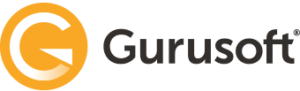12 tips til arbeidsmetodikk når du arbeider med innhold i nettbutikken
Her kommer vi med noen grunnleggende tips til deg når du skal bygge innhold på sider og artikler i nettbutikken. Noen av disse tipsene er kanskje kjent for deg, mens andre kanskje er noe du ikke har tenkt på. Ta en titt da vel!
15. februar 2021 av Linda Fermann
Vi har her forsøkt å samle noen tips til deg som jobber med innhold i nettbutikken. Det er ikke en uttømmende liste, men vi tar for oss noen grunnleggende prinsipper, og tips som gjør at du kan spare tid, øke kvaliteten og kanskje redeusere noe frustrasjon.
1. Sjekk hvordan innholdet ser ut før du publiserer det
2. Sjekk hvordan det ser ut på mobil
Når du arbeider med innhold i nettbutikken, så kan du underveis sjekke hvordan visningen kommer til å se ut på mobil i nettleseren.
Stå på den aktuelle siden eller artikkelen i nettbutikken (ikke admin). Trykk F12 (windows), eller høyreklikk og velg "Inspiser". Da vil du få opp en visning av kildekoden. Her vil du ha mulighet til å velge "Responsiv visning", og da kan du gjøre en forhåndssjekk av hvordan det kommer til å se ut på ulike mobiler og nettbrett. Dette er en rask måte å sjekke underveis mens du jobber. Bildet nedenfor er tatt i Chrome, og hvor dette ikonet er plassert avhenger av hvilken nettleser du benytter. I Firefox ligger dette på høyre side.

3. Bruk CTRL + F5 for å oppdatere innhold
Når du jobber med innhold i admin, så kan det hende at du må tvinge fram endringene i nettbutikken. Løsningen er bygget slik at innhold blir mellomlagret i serverens minne og dette oppdateres i løpet av time. Men som adminbruker har du mulighet til å tvinge fram en oppdatering av informasjon.
Sjekk at din bruker har huket på følgende rolle:
"Se endringer umiddelbart i nettbutikkens front end (data friskes opp ved å laste den enkelte side på nytt, eller CTRL+F5)"

Når det er sagt, så bør du også være bevisst på å ikke gjøre dette unødvendig mange ganger på kort tidsrom, da det bruker av deres kall til Cloudinary. Les mer om Cloudinary og bruk her.
I noen tilfeller så kan du oppleve at du ikke ser endringer, men da vil det mest sannsynlig være at din lokale nettleser inneholder mellomlagrede data. For å sjekke dette, kan du benytte en privat/inkognito-fane. Hvordan du åpner dette avhenger av hvilken nettleser du benytter, i Chrome så finner du det som valg under "Tilpass"-ikonet øverst til høyre i nettleseren. Det finnes også kortkommandoer på tastaturet for å åpne det, for eksempel så vil "cmd+shift+n" åpne en inkognito-fane på Mac.
4. Last inn siden på nytt før du gjør endringer
Det er mulig å redigere tekstlig innhold både i admin og i nettbutikken. Derfor bør du lage det til en vane å alltid laste inn siden på nytt før du gjør noen endringer.
Vi skal se på ett par eksempel som belyser hva som kan skje dersom du ikke gjør det.
Eksempel 1
Du har åpnet "Side A" i admin i en fane i nettleseren, og i en annen fane har du den samme siden i nettbutikken.
Du gjør så en tekstendring på siden i nettbutikken.
Deretter finner du ut at du ønsker å legge til et nytt element til på siden, for eksempel et nytt bilde.
Du skifter så til den fanen som viser siden i admin, legger til elementet "Egendefinert bilde" og trykker lagre.
Det som har skjedd nå, er at du har mistet den endringen som du gjorde i teksten når du stod i nettbutikken. Årsaken er at den fanen som viser siden i admin ble åpnet før du gjorde endringen i nettbutikken. På det tidspunktet fantes ikke den endringen du senere gjorde i nettbutikken. Og siden du trykket lagre på siden i admin, så er det dette som blir lagret - altså den teksten som fantes før du gjorde endringen i nettbutikken.
Eksempel 2
Et annet eksempel på at dette kan skje, er i tilfeller hvor det er lenge siden du åpnet en side enten i admin eller i nettbutikken. Dersom dere er flere som jobber med nettbutikken, så kan noen andre ha vært inne og endret på innhold. Dette vil ikke bli oppdatert hos deg, med mindre du laster inn siden på nytt. Med andre ord, du sitter med en gammel versjon av siden i din nettleser, og dersom du trykker lagre, så tilbakestiller du innholdet til det som det var før noen andre gjorde en endring.
For å unngå dette, så er det beste å laste inn siden på nytt før du gjør endringer. Da vil du også unngå andre tilfeller som gjør at informasjon kan gå tapt.
5. Lagre det du gjør heller litt for ofte enn for sjeldent
Når du sitter og jobber opp innhold på en side, så er det en god vane å lagre med hyppige mellomrom. Da unngår du å miste endringer dersom noe skulle skje, som for eksempel at du mister nettilgang, skulle bli logget ut eller noe skulle skje/henge seg opp i løsningen. Da er det veldig kjedelig dersom det er mye arbeid som går tapt.
6. Vurder å skrive en kladd før du legger det inn i nettbutikken
Dette er ikke nødvendig, men det er litt smak og behag på hvordan man liker å jobbe. Jeg for eksempel, kladder alltid artikler som dette i et annet skriveprogram først. Da kan jeg i ro og mak sitte å jobbe med teksten, planlegge hvordan artikkelen skal se ut og hvor jeg skal legge inn bilder. Og når jeg er fornøyd med innholdet, så gjør jeg som beskrevet i neste tips og begynner å bygge opp innholdet i nettbutikken. Da har jeg i tillegg en backup dersom noe skulle skje ved lagring.
7. Ikke lim inn tekst med formatering
Dersom du skriver en kladd til det som skal legges inn på siden i et tekstprogram som for eksempel Microsoft Word eller i Google Docs, så vil denne teksten ha formatering knyttet til seg. Dette er ikke noe du ønsker å kopiere med deg inn i nettbutikken. Benytt derfor et program som gjør det om til "ren tekst", for eksempel Notepad, textEdit eller lignende. Lim inn teksten der først før du kopierere den med deg videre og limer inn i nettbutikken. Da vil formateringen bli fjernet, og du kan så formatere teksten slik du ønsker i nettbutikken. Med det sørger du for at det blir lik formatering på tvers av sider i nettbutikken, og at det ikke blir noe krøll med visningen på grunn av uønsket formatering.
8. Tekst på bilder

Tekst på bilder er noe som er hyppig brukt. Det er i de fleste tilfeller både nødvendig og anbefalt, da alle bilder/bannere må ha en funksjon. Ofte vil også både bannere og bilder ha en sentral funksjon på en side, og det tekstlige innholdet ha stor relevans.
Denne teksten bør derfor være synlig for søkemotorer, slik at dere ikke går glipp av viktig SEO. Men dersom teksten er en del av selve bildet, så er ikke dette lesbart for søkemotorer. For å få til dette, så må teksten "legges oppå" bildet, så må det lages med HTML/CSS. Dersom noen hos dere eller samarbeidspartnere har den kompetansen, så er dere "good to go". Men siden dette er kompetanse som ikke alle besitter, så har vi laget en god del innholdselementer som skal hjelpe dere med nettopp dette. Ta gjerne en titt i demobutikken under "Innholdselementer", og få inspirasjon til hvordan mange av disse bildeelementene kan benyttes (i dialogboksen som kommer opp, legger du inn "test" på brukernavn og passord).
På bildet ovenfor er teksten en del av bildet, og det vil ikke være bra i forhold til SEO. Men dersom du ser på denne siden hvor du finner samme bilde, så har vi benyttet tilleggsproduktet "Kampanjebanner", og teksten på dette bildet er synlig for søkemotoren.
Nyhet
Vi har nå laget en pakke som inkluderer alle innholdselementer. I denne vil dere få et rikt utvalg av elementer hvor dere på en enkel måte kan lage ulike og levende uttrykk i nettbutikken, og samtidig sørge for at viktig innhold blir indeksert og lest av søkemotorene. Sjekk ut produktet og hva det inneholder, og legg inn en ordre på det dersom det er aktuelt for dere.
9. Sørg for godt innhold i SEO-felter på sider og artikler også, i tillegg til produkter
10. Legg alltid et bilde på siden eller artikkelen - selv om du ikke viser det
11. Husk at din adminbruker bruker kall fra Cloudinary
12. Bruk demobutikken for å teste
Dersom du ønsker å teste ut ulike ting, men kvier deg for å lage mye støy/rot i egen nettbutikk - bruk demobutikken. Den er perfekt til dette formålet, og her kan du leke deg og teste deg fram med det du måtte ønske uten å måtte tenke på å rydde opp. Det sørger vi for, ved at demobutikken blir resatt hver morgen. Så vær oppmerksom på at det du gjør en dag, vil være borte neste dag. Mange av dere har fått tildelt en bruker som har adminrettigheter, men hvis du ikke har disse innloggingsdetaljer så ta kontakt med kundeservice eller deres prosjektleder. Da vil dere få informasjon om brukernavn og passord dere kan logge inn med.